パスワードの変更方法
「エプソンダイレクトショップ」にご登録の、 「パスワード」 を変更する方法について説明します。
詳細
「エプソンダイレクトショップ」 にご登録の情報は、随時お客様ご自身の手で変更することができます。
「パスワード」 は、 「お客様情報の追加・変更」 の画面で変更できます。
※ 現在使用中のパスワードが、わからない場合は、パスワードの変更ができません。
その場合は、パスワードの再設定を行ってください。
パスワード再設定の方法に関しましては、こちらをご参照ください。
※ 弊社では、お客様情報保護のため、定期的にパスワードを変更されることを推奨しています。
※ セキュリティーの点から、なるべく定期的に、また他人からわかりにくいパスワードに変更をされることをお薦めしています。
(誕生日など、簡単に推測できるものは、お薦めできません。)
操作手順
(1)「エプソンダイレクトショップ」 のトップページにアクセスし、ログインをクリックします。

(2) ログイン状態でない場合、ログイン画面が表示されます。
「Web法人会員の方」欄にID とパスワードを入力し、「ログインする」をクリックします。
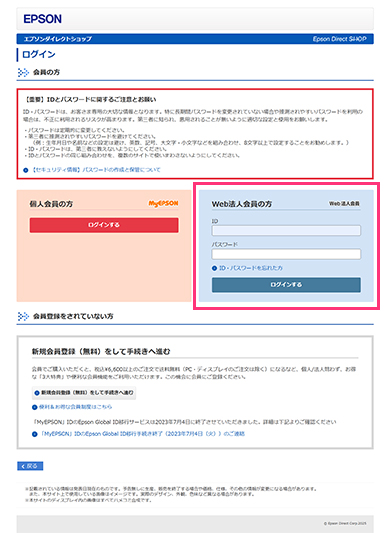
(注)「エプソンダイレクトショップ」会員規約が表示された場合は、画面下部の「次回の改定までエプソンダイレクトWeb法人会員規約を表示しない」にチェックを入れると、次からのログイン時には出てこないようになります。
(3)「エプソンダイレクトショップ」トップページ が表示されます。
「マイページ」をクリックします。

(4)「パスワードの変更」をクリックします。
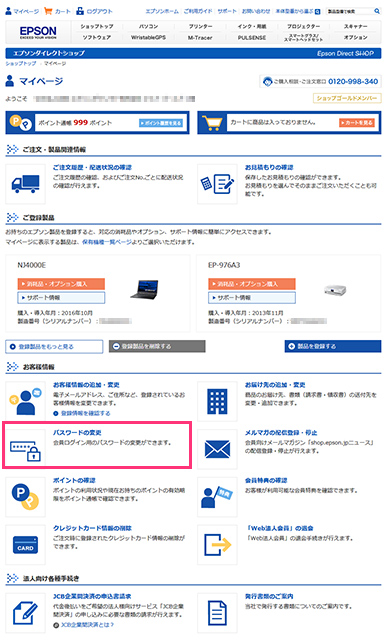
(5)「パスワードの変更」 画面が表示されます。

(6) 「現在のパスワード」 に、現在使用中のパスワードを入力します。
(7) 「新しいパスワード」 にご希望のパスワードを入力します。
※ 「新しいパスワード」 は、確認のため、2回入力が必要です。
※ パスワードを指定する際の注意点に関しましては、こちらをご参照ください。
